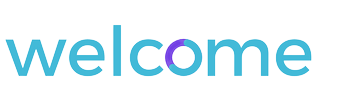Sigas os passos…
Acesse sua conta com o seu login e senha passado pelo administrador do site no endereço: http://seudominio.com.br/wp-admin
As postagens são os textos apresentados em ordem cronológica inversa na página inicial do seu blog. Em contraste com as páginas, os artigos geralmente tem campos de comentários e são incluídos no RSS do seu blog.
Área de Edição
- Título
- O título da seu postagem. Você pode usar quaisquer palavras ou frases. Evite usar o mesmo título duas vezes porque pode causar problemas. Você pode usar vírgulas, apóstrofos, aspas, hífens/traços e outros símbolos. O WordPress cria uma versão simplificada do título para usar como link, e você pode até usar uma frase ou palavra personalizada.
Ou Modo de escrita livre de distrações é um recurso que destaca a área de edição escondendo todos os outros itens da tela. Neste modo também se pode escrever no Modo Visual ou no Modo Texto.
Publicando (coluna direita)
Contém botões que controlam o estado da sua postagem ou página. Os principais estados são Publicado, Revisão Pendente e Rascunho. O status Publicado significa que a postagem foi publicada em seu blog para que todos possam ver. Revisão Pendente significa que o projeto está à espera de revisão por um editor antes da publicação. Rascunho significa uma postagem/página não publicada, em forma de rascunho. Se você selecionar um determinado estado de publicação e clicar no botão Atualizar ou Publicar, tal status é aplicado a postagem ou página. Por exemplo, para guardar a postagem ou página no status Pendente, selecione Revisão Pendente na caixa de Status e clique em Atualizar. Para agendar um postagem para publicação em hora ou data futura, clique em “Editar” na área de publicação ao lado das palavras “Publicar imediatamente “. Você também pode alterar a data de publicação de postagens já publicadas. Você também deve clicar no botão “Publicar” quando tiver concluído a alteração de data.
- Botão Visualizar
- Permite-lhe ver o post antes de publicá-lo oficialmente.
- Visibilidade
- Isto determina como o seu post aparece para o mundo. cargos públicos serão visíveis por todos os visitantes do site, uma vez publicados. Protegido por senha mensagens são publicados para todos, mas os visitantes devem saber a senha para visualizar o conteúdo do post. mensagens privadas são visíveis apenas para você (e para outros editores ou administradores de seu site)
- Link Permanente
- Depois de salvar o seu post, o Link abaixo do título mostra o URL potencial para o cargo, desde que você tem permalinks ativado. (Para ativar permalinks, vá para Configurações> Permalinks). A URL é gerada a partir de seu título. Nas versões anteriores do WordPress, este foi referido como o “page-lesma.” As vírgulas, aspas, apóstrofos e outros caracteres favoráveis não-HTML são alteradas e uma pitada é colocado entre cada palavra. Se o título é “Meu Site – Está aqui Lookin em você, miúdo”, vai ser limpo para ser ‘meu-site-heres-lookin-at-você-kid’, como o título. Você pode alterar manualmente esse, talvez encurtando-a “minha-site-lookin-at-você-kid”.
- Publicação protegida por senha
- Para proteger com senha uma mensagem, clique em Editar ao lado Visibilidade na área de Publicar para o canto superior direito, clique em protegido por senha, clique em OK e digite uma senha. Em seguida, clique em OK. Nota – os usuários do editor e administrador pode ver protegido por senha ou mensagens privadas no modo de edição sem saber a senha.
- Salvar
-
Permite que você salve o seu post como rascunho / revisão pendente em vez de publicá-lo imediatamente. Para retornar a seus rascunhos depois, visite Posts – Editar na barra de menu, em seguida, selecione seu post da lista.
- Publicar
-
Publica o seu post no site. Você pode editar o momento em que o post é publicado, clicando no link Editar acima do botão Publicar e especificando o tempo você quer o cargo para ser publicado. Por padrão, no momento em que o post é o primeiro auto-salvos, que será a data ea hora da postagem dentro do banco de dados.
Caixa Tags
- Tags
-
Refere-se a micro-categorias para o seu blog, semelhante à inclusão de entradas de índice para uma página. Posts com marcas semelhantes estão ligados entre si quando um usuário clica em um dos tags. Etiquetas tem que ser habilitado com o código de direito em seu tema para que eles apareçam em seu post. Adicionar novas etiquetas para o cargo, digitando o tag na caixa e clicar em “Adicionar”.
Imagem Destacada
Permite escolher uma imagem para usar como miniatura. Obs: marque a opção (Don’t display image on single post) sempre que fizer uma nova publicação.
Caixa Slug
Usada para informar uma frase ou palavra que nomeia a postagem no link. Slug é uma forma de renomear o link da postagem.
Informar Categorias
-
Categorias
-
O tema geral do post podem ser classificadas em. Geralmente, os blogueiros têm 7-10 categorias para o seu conteúdo. Os leitores podem navegar categorias específicas para ver todos os posts da categoria. Para adicionar uma nova categoria, clique em + Nova categoria de link Adicionar nesta seção. Você pode gerenciar suas categorias, indo para Correios> Categorias.
Caixa Resumo
- Resumo
- Um resumo breve ou provocação de seus posts em destaque na primeira página do seu site, bem como sobre as categorias, arquivos e pesquisar páginas de postagem não individuais. Note que o trecho não costuma aparecer por padrão. Ele só aparece no seu post, se você tiver alterado o index.php arquivo de modelo para exibir o Trecho em vez do completo conteúdo de um post. Se assim for, WordPress irá automaticamente usar os primeiros 55 palavras do seu posto como o Trecho ou até o uso da mais quicktag marca. Se você usar um trecho explícita , isso vai ser usado, não importa o quê. Para mais informações, consulte Trecho .
Campo Discussão
Opções que permitirão a interatividade e notificação de seus posts. Esta seção apresenta duas caixas de seleção: Permitir comentários neste post e Permitir trackbacks e pingbacks neste post. Se Permitir comentários neste post estiver desmarcada, ninguém pode postar comentários a este post em particular. Se Permitir trackbacks e pingbacks neste post estiver desmarcada, ninguém pode postar pingbacks ou trackbacks para este post em particular.
Outras dúvidas, entre em contato em nosso Canal de Atendimento